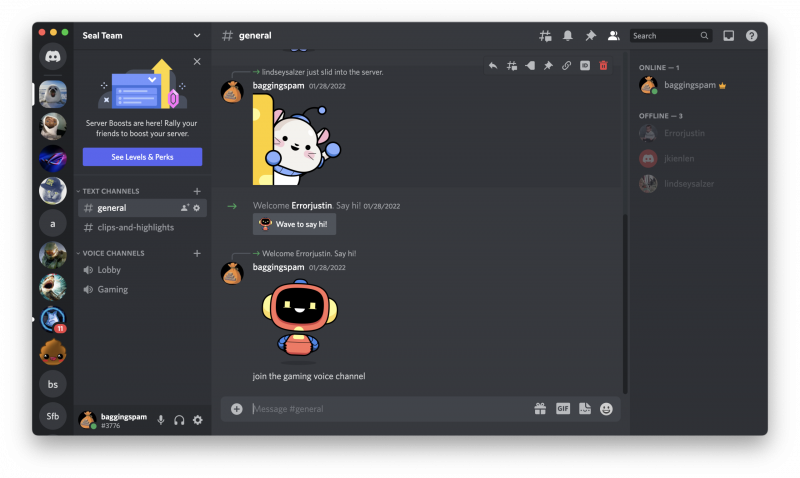nešiojamieji kompiuteriai
Kaip ištaisyti klaidą „VLC negali atidaryti MRL failo“.
VLC yra populiarus daugialypės terpės grotuvas, kurį žmonės gali atsisiųsti nemokamai. Jis palaiko įvairius garso ir vaizdo formatus, todėl daugelio vartotojų visame pasaulyje pageidaujamas medijos grotuvas.
Visa tai pasakius, VLC nėra be savo trūkumų ir neatitikimų. Žmonės vis tiek gali patirti klaidų ir trikdžių naudodami taikymas .
Viena iš dažniausiai pasitaikančių klaidų yra „ VLC negali atidaryti MRL failo “ klaida. Tai gali sumažinti vartotojo malonumą ir prastovą.
Šiame straipsnyje mes tiksliai parodome, kaip jūsų kompiuteryje ištaisyti klaidą „VLC negali atidaryti MRL failo“. Taip pat šiek tiek kalbame apie tai, kas yra MRL failai ir kas sukelia skaitymo klaidas.
dewalt dwe575sb
Skaitykite toliau, kad gautumėte daugiau informacijos!
Turinys
- 1 Kas yra MRL failas?
- du Kas sukelia klaidą „VLC negali atidaryti MRL failo“?
- 3 Kaip ištaisyti klaidą „VLC negali atidaryti MRL failo“?
- 4 Išvada
Kas yra MRL failas?
Paprasčiau tariant, MRL yra tai, kas padeda VLC gauti daugialypės terpės išteklius iš jų šaltinio. Trumpas „Media Resource Locator“ DLK yra a styga specialiųjų simbolių, kurie veikia kaip žemėlapis, nukreipiantys VLC į failą, kurį norite paleisti.
Kas sukelia klaidą „VLC negali atidaryti MRL failo“?
Yra keletas priežasčių, kodėl jūsų kompiuteryje gali atsirasti klaida „VLC negali atidaryti MRL failo“. Tai apima nuosavybės problemas, neteisingus URL šaltinius, pasenusius VLC klientus ir net per daug apsaugotą užkardą.
Atsižvelgiant į failo tipą, kurį bandote atidaryti, klaidų pranešimuose gali būti net kitokios informacijos.
Pavyzdžiui, kai kuriuose klaidų pranešimuose gali būti nurodyta: VLC negali atidaryti mrl „dvd:///d:/“. Norėdami sužinoti daugiau, patikrinkite žurnalą. Kiti gali susisiekti su priešdėliais, pvz., „rtsp://[failo pavadinimas]“ arba „https://[failo pavadinimas]“.
Kaip ištaisyti klaidą „VLC negali atidaryti MRL failo“?
Jei nesate tikri, kaip atsikratyti klaidos, jokio spaudimo. Dauguma žmonių taip pat nežinotų, kaip tai padaryti.
Laimei, šis straipsnis parodys, kaip įvairiose situacijose ištaisyti klaidą „VLC negali atidaryti MRL failo“.
Kaip ištaisyti DVD klaidą „VLC negali atidaryti MRL failo“.
Didėjant skaitmeninėms srautinio perdavimo platformoms ir internetiniam turinio platinimui, DVD diskai tapo nebereikalingi. Tiems, kurie vis dar turi vidinį / išorinį DVD ar CD grotuvą nešiojamam kompiuteriui, gali atsirasti MRL failo klaidų.
Įprastas įtariamasis: niūri antivirusinė programinė įranga arba ugniasienė.
Trečiųjų šalių antivirusinė programinė įranga paprastai pažymi išorinius įrenginius kaip „kenksmingus“ arba „pavojingus“. Tai neleidžia VLC užmegzti ryšio su minėtu įrenginiu.
Norėdami išspręsti šią klaidą, turite atleisti VLC medijos leistuvą nuo ugniasienės apsaugos.
Kaip atleisti VLC medijos leistuvą iš „Windows Defender“.
Štai kaip ištaisyti „ VLC negali atidaryti mrl. klaida įjungta „Windows 10“:
- Eikite į „Control Panel“ savo kompiuteryje.
- Pasirinkite „Sistema ir sauga“.

- Tada spustelėkite „Windows Defender ugniasienė“.

- Kairiajame lange pasirinkite „Leisti programą arba funkciją per Windows Defender ugniasienę“.

- Spustelėkite „Keisti nustatymus“.

- Programų sąraše ieškokite „VLC media player“. Atžymėkite laukelį po stulpeliu „Privatus“.
- Spustelėkite „Gerai“, kad išsaugotumėte savo nuostatas.
Jei problemą iš tikrųjų sukelia užkarda, šis procesas turėtų išspręsti problemą. Tačiau jei ne, galite pereiti prie kito sprendimo.
Kaip pareikšti ieškinį dėl failo nuosavybės
Pareiškimas dėl nuosavybės teisės į medijos failą yra dar vienas būdas neleisti „Windows Defender“ matyti medijos failą kaip grėsmę. Norėdami tai padaryti, atlikite šiuos veiksmus:
- Dešiniuoju pelės mygtuku spustelėkite failą, kurį norite pareikšti, ir pasirinkite „Ypatybės“.

- Eikite į skirtuką „Sauga“.

- Po skirtuke SISTEMOS leidimai pasirinkite „Išplėstinė“.

- Spustelėkite „Keisti“ šalia eilutės „Savininkas“.

- Lauke įveskite administratoriaus vardą.

- Spustelėkite „Gerai“, kad išsaugotumėte savo nuostatas.
- Taip grįšite į ankstesnį dialogo langą. Puslapio apačioje spustelėkite „Pakeisti visus antrinio objekto leidimo įrašus…“.

- Spustelėkite „Taikyti“, kad pakeistumėte kitų failo komponentų nustatymus.
- Pabandykite dar kartą atidaryti medijos failą.
VLC medijos leistuvas turėtų galėti leisti jūsų medijos failą dabar.
geriausia žarnos ritė
Kaip ištaisyti vietinio failo klaidą „VLC negali atidaryti MRL failo“.
Šią klaidą taip pat galite patirti nenaudodami DVD ar CD grotuvo. Jei susiduriate su vietiniu failu, kuriame yra ta pati klaida „VLC negali atidaryti MRL failo“, štai ką galite padaryti.
Reikalauti failo nuosavybės teisės
Panašiai, kaip darėme ankstesniame pavyzdyje, galite pareikšti, kad jums priklauso atitinkamas failas. Tokiu būdu jūsų kompiuteris negalvos, kaip leisti VLC medijos leistuvui jį pasiekti.
Procesas t yra toks pat, kaip parodėme ankstesniame pavyzdyje. Daugiau instrukcijų rasite čia.
VLC medijos leistuvo pašalinimas ir iš naujo įdiegimas
Kartais VLC medijos leistuve gali kilti diegimo problemų, dėl kurių vėliau gali atsirasti tokio tipo klaidų. Norėdami tai išspręsti, turite pašalinti ir iš naujo įdiegti programą.
Norėdami pašalinti VLC medijos leistuvą iš savo PC , reikia atlikti šiuos veiksmus:
- Eikite į „Control Panel“ savo kompiuteryje ir spustelėkite „Pašalinti programą“.

- Programų sąraše ieškokite VLC medijos leistuvo. Kairiuoju pelės mygtuku spustelėkite programos pavadinimą, tada iš viršutinių parinkčių pasirinkite „Pašalinti / pakeisti“.

- Patvirtinkite pasirinkimą ir palaukite, kol procesas bus baigtas.
Baigę galite iš naujo įdiegti programą atlikdami šiuos veiksmus:
- Eikite į VLC medijos leistuvo pareigūną Interneto svetainė .

- Pasirinkite „Atsisiųsti VLC“ ir vykdykite diegimo instrukcijas. Dabar turėtumėte būti pasiruošę žiūrėti, ką norite per VLC.
Išvada
VLC medijos leistuvas yra lankstus medijos įrankis, tačiau jis neturi savų klaidų. DLK klaidos yra labiausiai paplitusi klaidų rūšis, su kuria susiduria VLC vartotojai. Ir nors tai gali būti nelinksma, tačiau tai nereiškia, kad tai pasaulio pabaiga.
Jei susiduriate su klaida „VLC negali atidaryti MRL failo“, pirmiau minėti sprendimai turėtų padėti. Būtinai peržiūrėkite juos, kad sužinotumėte, kuris iš jų geriausiai tinka jūsų situacijai.